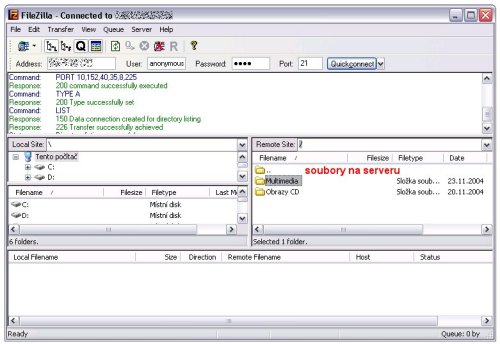Zkroťte síť LAN: sdílení, www server... | Kapitola 2
Seznam kapitol
Před nedávnem vyšel článek, který se zabýval tematikou pořádání LAN párty. Proto se nyní pokusíme o objasnění všech základních parametrů, vlastností a pojmů, s kterými se běžný uživatel může setkat. Mimo jiné také vysvětlíme, jak vytvořit FTP server a nebo si na svém PC zapnout HTTP server.
Pokud chcete po síti kopírovat nějaké soubory, máte v zásadě několik možností jak to provést. Vše záleží především na tom, jak máte dané PC spojené a kolik dat a jak často chcete přenášet. Můžete použít buď klasické MS sdílení a nebo pomocí FTP. Uvedu zde postupně návod jak provést obě možnosti.
Pomocí Windows služby:
Windows (je řeč o WinXP) v sobě integruje možnost jednoduchého a rychlého sdílení souborů v síti. Veškeré nastavení je velice rychlé a snadné, ale za tu cenu, že neumožňuje prakticky žádné další nastavení - soubor buď je a nebo není sdílený. Nelze nastavit oprávnění a také třeba rychlostní omezení. Tato možnost je tedy vhodná například pro domácnosti a podobně.
Nastavení: Vybereme soubory, které chceme mít sdílené (nebo celou složku či celý pevný disk) a klikneme na něj pravým tlačítkem myši. Z kontextového menu vybereme položku "Sdílení a zabezpečení".
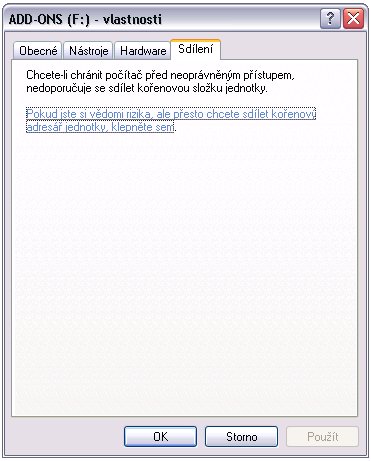
Okno po kliknutí na "Sdílení a zabezpečení"
V tomto okně klikneme na možnost, že jsme si vědomi rizika... a tím se nám objeví možnost nastavení sdílení vybraných souborů. Je potřeba zaškrtnout položku "Složka sdílená v síti". Pokud chcete, aby bylo možné z počítače v síti upravovat či měnit a mazat soubory hostitelského počítače, je potřeba zaškrtnout i "Povolit uživatelům v síti měnit mé soubory".
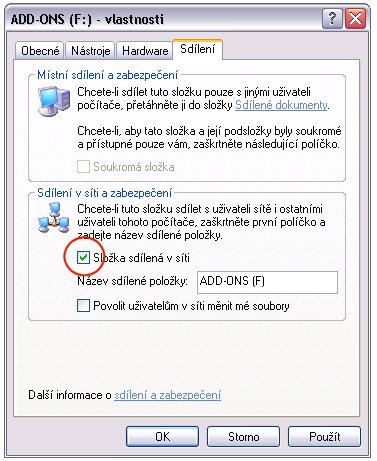
Zde je nutné zaškrtnout položku "Složka sdílená v síti"
Nyní už stačí jen potvrdit OK a vše je připraveno k tomu, aby mohli uživatelé v síti stahovat soubory z vašeho PC.
Samotné prohlížení souborů na hostitelském počítači pak provedete tak, že na PC, z kterého je chcete prohlížet či si je stáhnout, kliknete na "Místa v sítí - Celá síť - Síť Microsoft Windows - Skupina - název PC". Nyní jste přes síť napojeni na hostitelské PC a pracujete se sdílenými soubory jako by byly u vás na HDD. Můžete si je otevřít, zkopírovat... avšak pokud není zapnutá možnost povolení měnit soubory v síti, tak je nemůžete mazat ani přejmenovávat apod.
Sdílení přes FTP:
Tato možnost sdílení souborů v síti je určena především pro větší skupiny počítačů a nebo tam, kde je zapotřebí mít pro různé uživatele nastavené různé možnosti a atributy k vybraným souborům. Dále se tato metoda hodí například na LAN párty, kdy se nastaví hodnota maximální rychlosti uploadu a downloadu z FTP serveru a tím se zajistí, že je sice možné po síti soubory kopírovat, avšak nedochází k jejímu přehlcení a tím i výpadkům při hraní.
Jak už bylo zmíněno, největší výhodou je to, že lze nastavit více uživatelských účtů. Takže například Martin bude mít přístup jen k disku D: narozdíl od Pepy, který bude moct přistupovat k disku C: i D: a to tak, že na disku C: bude moct i mazat a měnit soubory. Veškeré připojování probíhá vyplněním adresy serveru, uživatelského jména a hesla. Máte tedy kompletní kontrolu nad tím, kdo se kdy připojil a co na vašem PC dělal (respektive stahoval).
Na druhou stranu má tato metoda několik nevýhod. Je zapotřebí použít programy, které nejsou součástí Windows a také to, že jeden počítač je jako server (poskytuje data) a další jsou jako klienti (data stahují ze serveru). Pokud by tedy uživatel, který má na svém PC server, chtěl něco stáhnout od uživatele, který je klient, musel by si ten klient zapnout server taky.
Server:
Nejdříve se podíváme jak zapnout server. Zde je zdarma ke stáhnutí jeden kvalitní a spolehlivý FTP server CaesarFTP Server.
Po nainstalování a zapnutí programu uvidíte toto okno.
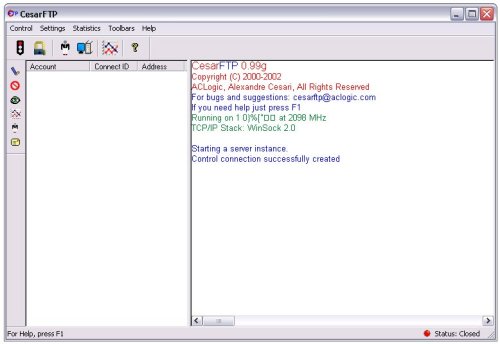
Nyní je třeba vytvořit uživatelské účty. Stačí kliknout na ikonu panáčka - nachází se nahoře v liště.
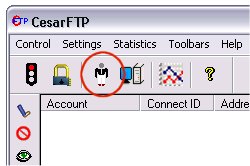
V novém okně pak vše nastavíte podle toho, jak jste se domluvili s daným klientem, jež se bude připojovat. Po vyplnění uživatelského jména i hesla je nutné nastavit danému uživateli práva k přístupu k jednotlivým souborům, diskům, či složkám. To se provede po kliknutí na tlačítko "File Access Rights".
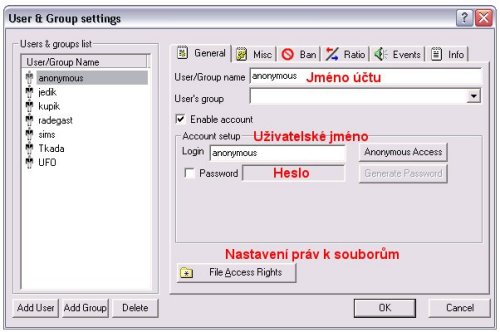

V tomto okně si na svém PC najdete to, co chcete sdílet a jednoduše přetáhnete do místa "Co bude sdíleno". Dole pak můžete nastavit atributy jak k souborům, tak ke složkám. Pokud jste vybrali, co jste chtěli a jste spokojeni, tak stačí kliknout na "close".
Tím se vrátíte do předchozího okna, rozklikněte záložku "Misc".
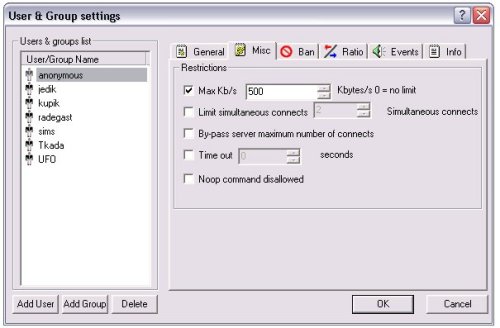
Na prvním řádku můžete nastavit maximální rychlost, kterou bude uživatel od vás stahovat. V řádku pod tím je možné nastavit, kolik uživatelů se může maximálně připojit ve stejný čas pod stejným jménem a heslem.
Pokud jste s nastavením hotovi a spokojeni, klikněte na OK a tím provedete uložení veškerého nastavení co jste provedli. Teď už zbývá pouze aktivovat server. K tomu slouží v hlavním okně tlačítko s ikonkou semaforu. Klikněte na něj a až bude zelený, je server zprovozněn.
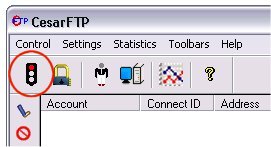
Klient:
Nyní si vysvětlíme jak se připojit k PC, na kterém byl spuštěn FTP server. K tomu potřebujete nějakého FTP klienta. Doporučují například freewarový FileZilla.
Nainstalujte a spusťte program a dostanete se do hlavního okna.
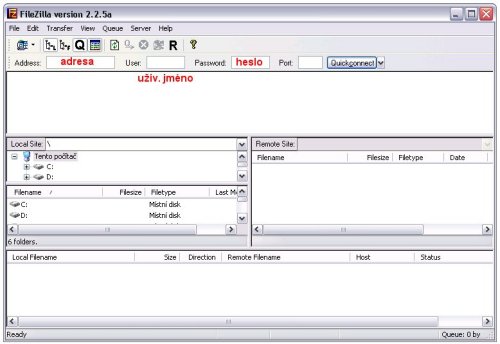
Zde vyplňte adresu serveru (IP adresa či doménový název), své uživatelské jméno které vám přidělil zakladatel serveru a také heslo které vám bylo přiděleno. Poté jen klikněte na tlačítko "Quick Connect" a počkejte dokud nebudete úspěšně připojeni (může trvat i několik minut). Že jste úspěšně připojení poznáte tak, že se vám v pravé střední části objeví seznam věcí ke stáhnutí.